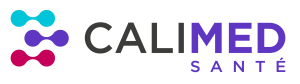Afin de vous connecter à votre logiciel de gestion de cabinet médical easy-care, logiciel en ligne, vous devez avoir une connexion internet, vous munir de vos accès (url, identifiant de connexion, mot de passe) ou avoir votre carte CPS.
I – Connexion au logiciel en ligne easy-care #
Pour la première connexion : #
- Récupérez le mail envoyé par nos services avec votre identifiant et mot de passe provisoire
- Cliquez sur le lien https://app.easy-care.fr
- Renseignez votre identifiant (votre adresse mail) et le mot de passe provisoire qui vous a été attribué
💡 Vous êtes redirigé(e) sur une page qui vous permet de passer à l’étape suivante de personnalisation de vos éléments de connexion.
- Personnalisez et confirmez votre nouveau de passe
- Identifiez-vous avec le nouveau mot de passe
Lors des prochaines connexions : #
- Ouvrez votre moteur de recherche
- Renseignez l’url suivant : https://app.easy-care.fr
- Lors de cette étape, vous avez le choix entre deux options :
- Rentrez votre identifiant et votre mot de passe
- OU
- Identifiez-vous avec ProSantéConnect en utilisant votre carte CPS
- Rentrez votre identifiant et votre mot de passe
💡 En cas d’oubli de mot de passe, la fonctionnalité “Mot de passe oublié” permet de vous renvoyer vos identifiants par e-mail. Nous vous conseillons de cocher la case “Se souvenir de moi” afin que votre connexion soit automatique.
💡Pensez à enregistrer dans les favoris de votre navigateur l’url vous permettant d’accéder à easy-care
II – Connexion aux modules complémentaires #
Téléchargement iconnect pour Intellio Next (module facturation) : #
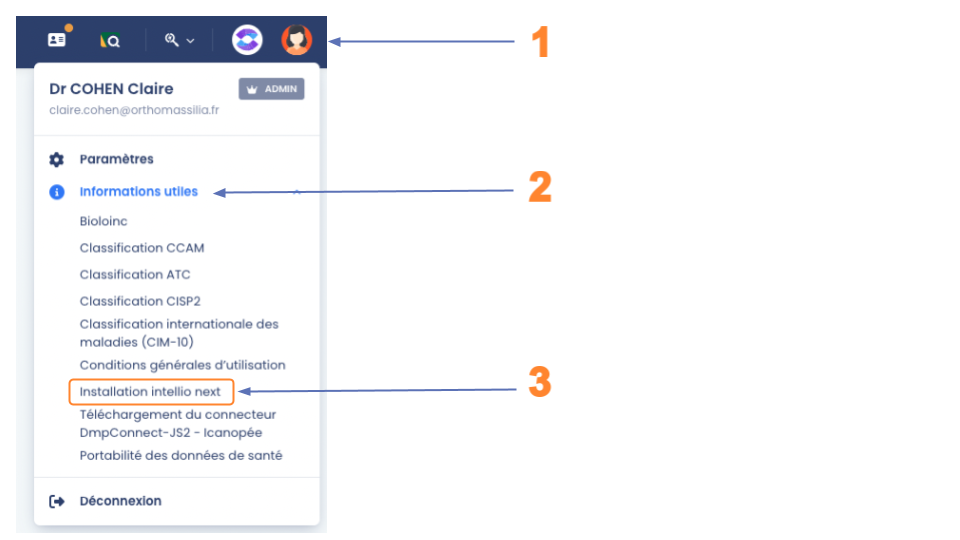
– Rendez-vous dans la partie “Profil”
– Cliquez sur “Informations utiles”
– Cliquez sur “Installation intellio next”
Une nouvelle fenêtre sur votre ordinateur va s’ouvrir afin que vous puissiez télécharger iconnect en fonction de votre système d’exploitation (Mac ou windows) ; composant indispensable pour le module de facturation . Suivez la procédure affichée.
Pour le paramétrage d’intellio next, nos équipes vous accompagneront au moment de votre installation/formation.
Téléchargement du connecteur Icanopée (connecteur DmpConnect) : #
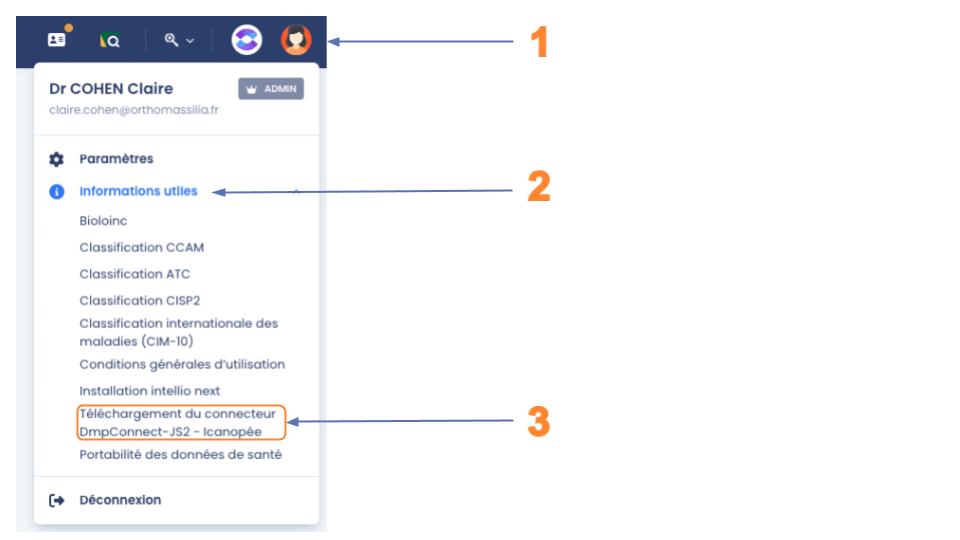
Suivez la même procédure que précédemment et cliquez sur “Téléchargement du connecteur DmpConnect -JS2 – Icanopée”.
Une nouvelle fenêtre sur votre ordinateur va s’ouvrir afin que vous puissiez télécharger le connecteur en fonction de votre système d’exploitation (Mac / windows). Suivez la procédure affichée.
Ce composant est indispensable pour :
- la reconnaissance de votre lecteur CPS dans le logiciel
- accéder et alimenter le DMP patient
- l’appel au téléservice INSi.